- Käyttäjäprofiilisi käyttö tarkoittaa, että kirjaudut aina sisään ja löydät tietokoneesi asennettuna juuri haluamallasi tavalla, asetuksilla ja asetuksilla, jotka ovat tottuneet tarpeisiisi.
- Virheet ja vioittuminen voivat tehdä profiileista käyttökelvottomia, ja tämä opas kattaa joitain asioita, joita voit tehdä, kun näin tapahtuu.
- Tämä artikkeli on osa paljon suurempaa keskusta Käyttäjäprofiilin virheet, joten älä epäröi käydä siellä, jos kohtaat tällaisia ongelmia uudelleen.
- Katso omistettu Käyttäjäprofiili -sivulta lisää mielenkiintoisia artikkeleita aiheesta.
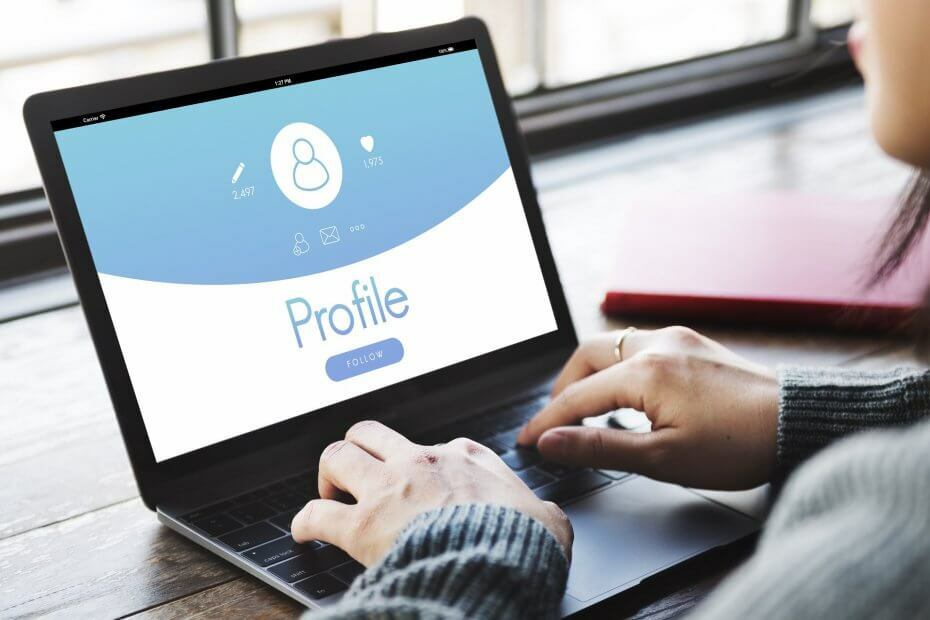
Tämä ohjelmisto pitää ajurit käynnissä ja pitää sinut turvassa tavallisista tietokonevirheistä ja laitteistovikoista. Tarkista kaikki ohjaimesi nyt kolmessa helpossa vaiheessa:
- Lataa DriverFix (vahvistettu lataustiedosto).
- Klikkaus Aloita skannaus löytää kaikki ongelmalliset kuljettajat.
- Klikkaus Päivitä ohjaimet uusien versioiden saamiseksi ja järjestelmän toimintahäiriöiden välttämiseksi.
- DriverFix on ladannut 0 lukijoita tässä kuussa.
Viallisen käyttäjäprofiilin käyttö Windows 10: ssä estää sinua kirjautumasta Windowsiin kun käynnistät tietokoneen. Tämän ongelman allekirjoittaa yleensä virheviesti.
Useimmat Windows 10 -käyttäjät luovat yleensä käyttäjäprofiilin, kun he asentavat käyttöjärjestelmän ensimmäisen kerran tai kirjautuvat sisään järjestelmänvalvojan tililtä, jos he käyttävät ainoaa tietokonetta.
Käyttäjäprofiilin käyttäminen Windows 10: ssä auttaa sinua mukauttamaan omia asetuksia, kun kirjaudut sisään kuten työpöydän teema, asennetut ohjelmat, joita tarvitset vain kyseiseen käyttäjäprofiiliin, tai muokkaa järjestelmän ääniasetukset mieleisekseen.
Nämä ovat vain muutamia ominaisuuksia, joista saatat löytää hyödyllisiä muokata omalla käyttäjäprofiilillasi. Nähdessäni, että monilla Windows 10 -käyttäjillä on ongelmia korruptoituneiden käyttäjäprofiilien suhteen, olen päättänyt näyttää teille alla olevassa lyhyessä opetusohjelmassa, kuinka voimme korjata tämän ongelman.
Kuinka korjaan vioittuneen käyttäjäprofiilin Windows 10: ssä?
- Korjaa vioittunut käyttäjäprofiili Regeditin avulla
- Luo uusi käyttäjäprofiili
- Korjaa vioittunut käyttäjäprofiili Windows 10: ssä [PÄIVITÄ]
On olemassa kaksi tapaa korjata vioittuneet käyttäjäprofiiliongelmat Windows 10: ssä. Ensimmäinen tapa on yrittää korjata vioittunut käyttäjäprofiili. Tähän kuuluu uuden käyttäjäprofiilin luominen järjestelmänvalvojan tililtäsi.
1. Korjaa vioittunut käyttäjäprofiili Regeditin avulla
- Meidän on kirjauduttava järjestelmänvalvojan tilille tietokoneen alkaessa.
- Jos sinulla ei ole aktiivista järjestelmänvalvojan tiliä, toimi seuraavasti: Käynnistä Turva tila, ota sisäänrakennettu järjestelmänvalvoja käyttöön, kirjaudu ulos ja kirjaudu sisään järjestelmänvalvojaan
- Lehdistö Ikkuna -painike ja R -painike (Windows + R)
- vuonna Juosta valintaikkuna, jonka avasit, kirjoita sinne regedit.
- Napsauta (vasen napsautus) OK
- Jos saat viestin Käyttäjätilien valvonnasta (UAC), napsauta (vasen napsautus) Kyllä.
- Kaksoisnapsauta (vasen napsautus) HKEY_LOCAL_MACHINE -ikkunan oikealla puolella avaamaasi rekisterieditoria
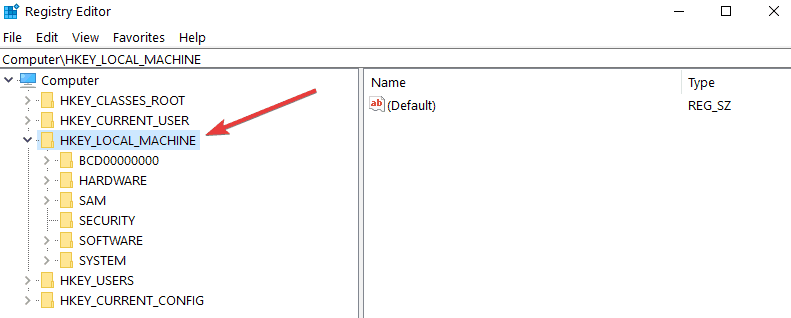
- Kaksoisnapsauta (vasen napsautus) HKEY_LOCAL_MACHINE ”-kansiossa Ohjelmisto.
- vuonna Ohjelmisto ikkuna sinun on kaksoisnapsautettava (vasen napsautus) Microsoftissa.
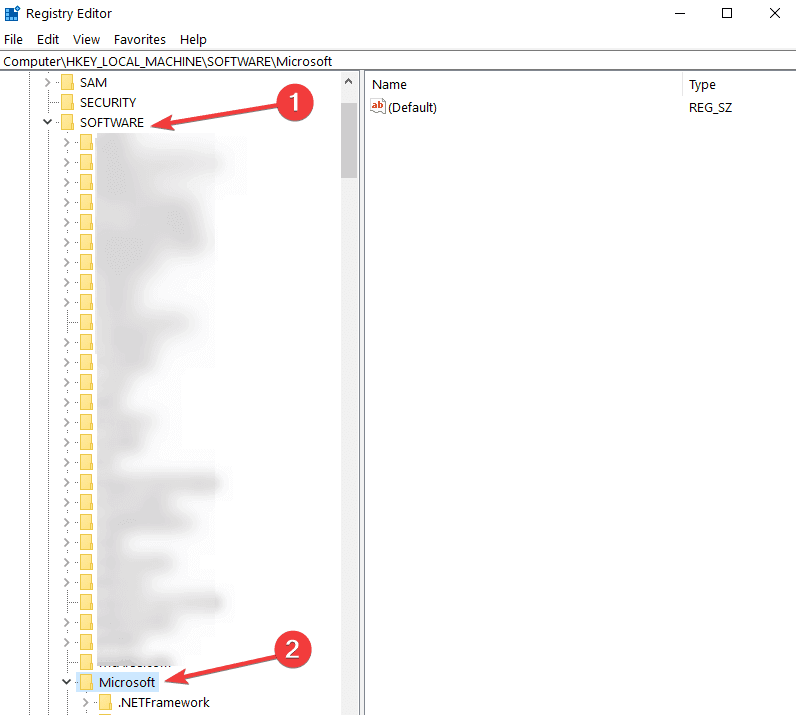
- vuonna Microsoft ikkunassa sinun on kaksoisnapsautettava (vasen napsautus) Windows NT: ssä.
- Windows NT -ikkunassa on kaksoisnapsautettava (vasen napsautus) CurrentVersion-sovellusta.
- Kaksoisnapsauta (vasen napsautus) ProfileList
- Kaksoisnapsauta vasemmalla Profiililuettelo-kansion alla (vasen napsautus) S-1-5-21-273154420-267531419-3735073706-1014 tai napsauta vain pisintä käytettävissä olevaa avainta
- Ikkunan oikealla puolella sinun pitäisi olla siellä ProfileImagePath, katso kyseisen nimen oikealla puolella olevaa arvoa nähdäksesi, onko sinulla sama käyttäjäprofiilin nimi, jota et voi käyttää.
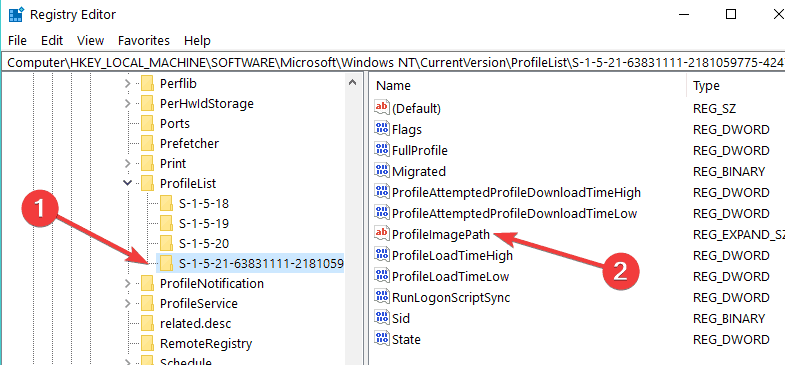
- Siirry nyt kohtaan C: Käyttäjät File Resurssienhallinnassa ja tarkista, onko siellä olevan tilin nimi sama kuin sinulla ProfileImagePath esitetty edellä.
- Jos se ei vastaa, napsauta (hiiren kakkospainikkeella) kansiossa C: Käyttäjät sen käyttäjäprofiilin nimellä, joka ei toimi, ja napsauta (vasen napsautus) -painiketta Nimeä uudelleen
- Kirjoita nimi, jolla olet C: Käyttäjät aivan kuten sinulla on ProfileList kansio.
- Nyt vasemmassa paneelissa Rekisterieditori-ikkuna, napsauta (hiiren kakkospainikkeella) S-1-5-21-273154420-267531419-3735073706-1014 kanssa. bak laajennus numeroiden lopussa ja napsauta Nimeä uudelleen .
- Poista nimessä oleva .bak ja paina Tulla sisään näppäimistöllä.
- Jos sinulla on kaksi kansiota samalla numerolla, napsauta (hiiren kakkospainikkeella) S-1-5-21-273154420-267531419-3735073706-1014 ilman. bak laajennus ja valitse Nimeä uudelleen .
- Lisätä .bk lopussa S-1-5-21-273154420-267531419-3735073706-1014 ja paina Enter-näppäintä.
- Mene S-1-5-21-273154420-267531419-3735073706-1014 kanssa . bak laajennus ja napsauta (hiiren kakkospainikkeella) sitä.
- Napsauta (vasen napsautus) Nimeä uudelleen ja poista .bak-laajennus.
- Lehdistö Tulla sisään näppäimistöllä.
- Napsauta nyt (hiiren kakkospainikkeella) S-1-5-21-273154420-267531419-3735073706-1014 .bk-laajennuksella ja korvaa .bk numeroilla .bak numeroiden lopussa.
- Lehdistö Tulla sisään näppäimistöllä.
- Kaksoisnapsauta (vasen napsautus) S-1-5-21-273154420-267531419-3735073706-1014 ilman .bak-laajennusta.
- Oikealla puolella Rekisterieditori kaksoisnapsauta (vasen napsautus) -painiketta RefCount DWORD muokata sitä.
- vuonna Muokkaa DWORD ikkuna kohtaan Arvotiedot kirjoita nolla 0
- Napsauta (vasen napsautus) OK ikkunan alaosassa.
- Suorita neljä viimeistä vaihetta yllä S-1-5-21-273154420-267531419-3735073706-1014 kanssa . bak laajennus.
- Kun olet valmis, sulje Rekisterieditori ja käynnistä tietokone uudelleen.
- Yritä kirjautua tilille, jonka kanssa sinulla oli ongelmia, ja katso, toimiiko se.
Merkintä: Tässä oppaassa käytetty S-1-5-21-273154420-267531419-3735073706-1014-avain ei ehkä ole käytettävissä tietokoneellasi. Etsi tällöin avain, jolla on eniten merkkejä, ja tee kaikki yllä luetellut muutokset siinä avaimessa.
2. Luo uusi käyttäjäprofiili
- Kirjaudu sisään järjestelmänvalvojan tililläsi (vaiheet on esitetty ensimmäisessä opetusohjelmassa).
- Varmuuskopioi kaikki, mitä et halua menettää C: Käyttäjät poistettava käyttäjätili kopioimalla se toiseen kiintolevyn sijaintiin.
- Pidä painettuna Windows -painiketta ja R -painiketta.
- Avaamasi Suorita-valintaikkunassa kirjoita regedit
- Napsauta (vasen napsautus) OK
- Jos saat viestin Käyttäjätilien hallintaUAC valitse Joo .
- Siirry oikeanpuoleisessa Rekisterieditori-ikkunassa kohtaan HKEY_LOCAL_MACHINE / OHJELMISTO / Microsoft / Windows NT / CurrentVersion / ProfileList.
- Kaksoisnapsauta oikeanpuoleisessa paneelissa Profiililuettelo-kohdassa (vasen napsautus) S-1-5-21-273154420-267531419-3735073706-1014. Bak .
- Oikeanpuoleisessa paneelissa katso Data-välilehden ProfileImagePath-kohdan vierestä nähdäksesi, onko sama käyttäjäprofiili ongelmilla.
- Jos ei, valitse toinen S-1-5-21-273154420-267531419-3735073706-1014 ilman bak-jatetta.
- Napsauta (napsauta hiiren kakkospainiketta) S-1-5-21-273154420-267531419-3735073706-1014 vasemmalla puolella Rekisterieditori ja napsauta (vasen napsautus) Poistaa
- Napsauta (vasen napsautus) Joo vahvistaaksesi toiminnon.
- Kun olet poistanut kansion, poistu Rekisterieditori ikkuna.
- Käynnistä tietokone uudelleen ja yritä kirjautua käyttäjäprofiiliin, jolla sinulla on ongelmia. Jos onnistut, sinun on kopioitava takaisin tiedostot, jotka olet siirtänyt toiseen sijaintiin (vaihe 2).
Windows 10: ssä voit myös luoda uuden käyttäjäprofiilin Asetukset-sivulta. Siirry kohtaan Tilit> Perhe ja muut ihmiset> valitse Lisää joku muu tähän tietokoneeseen.

3. Korjaa vioittunut käyttäjäprofiili Windows 10: ssä
Myös käyttäjäprofiilikynsi on korjattava, ellei se ole liian vahingoittunut. Lisätietoja on tässä erillisessä oppaassa korjaa korruptoituneet käyttäjäprofiiliongelmat Windows 10: ssä.
Siinä sinulla on, tässä on kaksi tapaa, jolla voit yrittää kirjautua ongelmalliseen käyttäjäprofiiliin Windows 10: ssä. Jos olet löytänyt muita ratkaisuja ongelman ratkaisemiseksi, listaa ne alla.
Usein Kysytyt Kysymykset
Käyttäjäprofiili on tietue kaikista käyttäjäkohtaisista tiedoista, joka määrittelee käyttäjän työympäristön ja sisältää sovellusasetukset, näyttöasetukset ja verkkoyhteydet
Jos sinä ei pääse käyttäjäprofiiliin, sinun on pakko työskennellä tietokoneella vieras-tilillä oletusasetuksilla.
Ei, suurissa työympäristöissä kutsutaan käyttäjäprofiileja verkkovierailuprofiilit, ja ne ovat yleensä tallennettu palvelinpuoli säilytystä varten.

![[SOLVED] Tämä selain ei tue ActiveX-komponentteja](/f/f2426708d9aec3c38ffc3c7ddbdf2d98.png?width=300&height=460)
